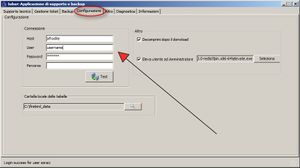Howto:Software di supporto e backup
Introduzione
Iubar mette a disposizione degli utenti una cartella di rete sui propri server. Questa può essere utilizzata per trasferire dei dati al team di assistenza tecnica o, viceversa, per prelevare i dati messi a disposizione dal nostro ufficio.
Iubar Ftp Client è un’applicazione di supporto e backup creata per trasferire questi dati in modo da consentire ai tecnici di verificare eventuali configurazioni errate. Permette inoltre di effettuare il backup dei dati con estrema facilità e sicurezza (sia in locale che in remoto) e può essere utilizzato per operazioni di manutenzione e pulizia della cartella contenente gli archivi.
L'Ftp (File Transfer Protocol) è un protocollo specifico per il trasferimento dei file da un computer ad un altro che trova grande impiego sulla rete Internet. A differenza della posta elettronica, che pone dei limiti alle dimensioni degli allegati che si possono spedire, l'Ftp è la soluzione più indicata per trasferire grandi quantità di dati tra due soggetti. I file vanno trasmessi esclusivamente tramite FTP e non vanno assolutamente inviati via posta elettronica.
Requisiti
- Per poter utilizzare l'applicazione occorre essere collegati alla rete Internet.
- Velocità di collegamento minima: Adsl (640kbps / 256Kbps)
- Sistema operativo Windows
- Disabilitare eventuali firewall di terze parti diversi da quello nativo di Windows
(Non sono richieste configurazioni specifiche sul router, nè un indirizzo ip fisso)
Download
- Applicazione Ftp Client
- Scaricare il pacchetto e installarlo. Il programma crea il collegamento dal menu start in modo da poterlo utilizzare all'occorrenza.
Utilizzo
Occorre essere in possesso delle credenziali personali per il collegamento al server Iubar. Se non si è in possesso di questi dati, occorre richiederli via mail.
- Dal menu Start far partire l'applicazione Iubar Ftp Client
- Posizionarsi alla sezione Configurazione e inserire le credenziali personali: user - password
- cliccare su test per testare la connessione
- verificare il percorso della cartella locale delle tabelle (il percorso di default è C:/firebird_data)
- posizionarsi nella sezione supporto tecnico e cliccare su Invio dati